oppo手机卡顿怎么解决
清理后台与缓存,卸载不常用软件,关闭自启动,必要时恢复出厂设置或升级系统。
OPPO手机卡顿可以从以下几个方面来解决:
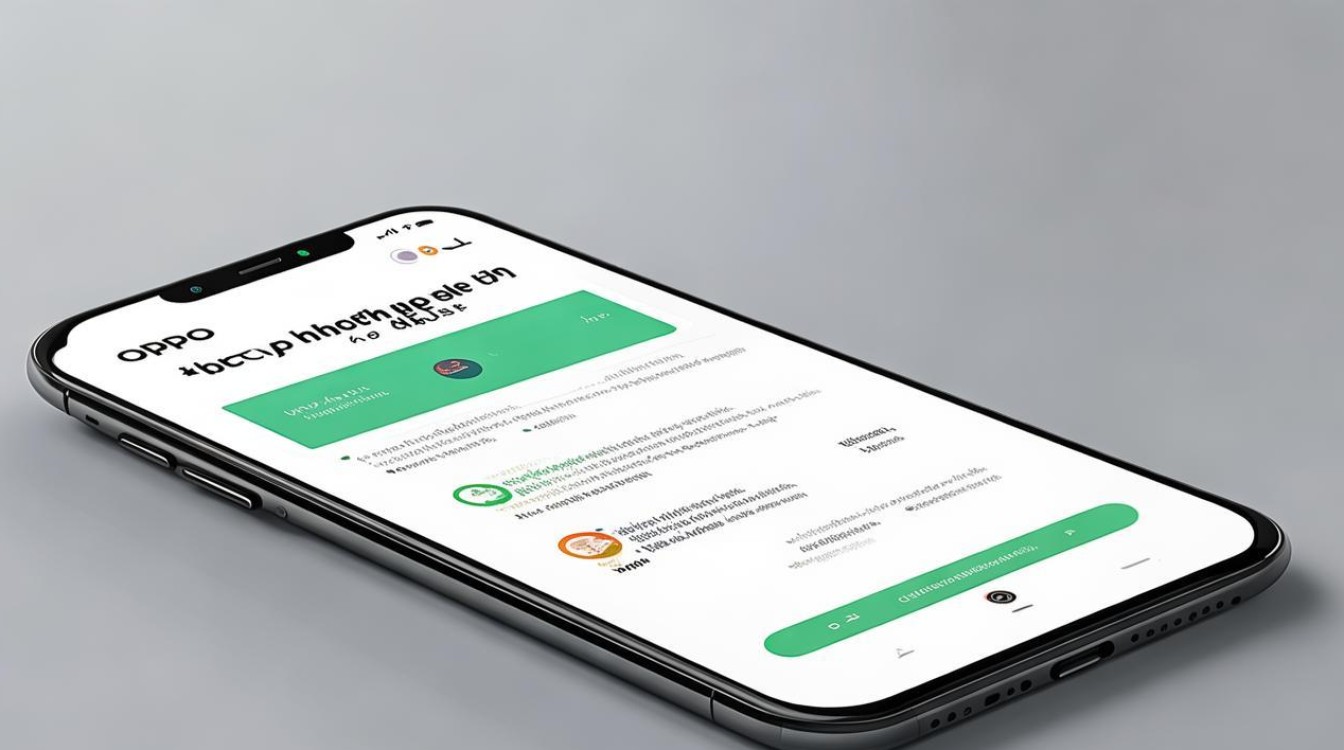
清理手机空间
- 使用手机管家清理:打开“手机管家”,点击“清理存储”功能,可一键清除缓存、临时文件和安装包等,这些文件会占用大量存储空间,影响手机运行速度。
- 卸载不常用应用:进入手机“设置”-“应用管理”,查看已安装的应用程序,对于长时间不使用的应用,如一些游戏类、工具类应用等,长按应用图标选择“卸载”来释放存储空间。
- 清理大文件:在文件管理中找到视频、图片等文件夹,删除不需要的文件,也可以利用云服务,将照片、视频等文件上传至云盘后删除本地文件,以释放手机存储空间。
关闭不必要的后台程序和自启动项
- 手动关闭后台程序:从屏幕底部上滑并停留片刻,调出多任务界面,向上滑动不需要的后台应用页面,或者点击“清除全部”按钮,关闭所有后台应用,释放内存。
- 设置应用权限和自启动管理:进入手机“设置”-“应用管理”,找到相应应用,点击“权限管理”,关闭不必要的权限,如位置信息、读取联系人等,在“自启动管理”中,禁止非必要应用在开机时自动启动,减少系统资源占用。
清理缓存数据
- 清理应用缓存:在“手机管家”中,点击“清理存储”后,可选择深度清理,对各个应用的缓存进行清理,也可以进入“设置”-“应用管理”,选择具体应用,点击“存储占用”-“清除缓存”,能有效解决因缓存过多导致的卡顿问题。
- 清理系统缓存:进入“设置”-“其他设置”-“还原手机”,可选择“抹掉全部内容与设置”来清理系统缓存,但需注意提前备份重要数据。
优化系统设置
- 调整动画效果:进入“设置”-“桌面与锁屏杂志”-“壁纸与个性化”-“静态壁纸”,关闭“锁屏杂志”和“桌面速览”等功能,减少动画效果对性能的消耗。
- 限制后台进程数量:在“开发者选项”中,找到“后台进程限制”,将其设置为合适的数量,如不超过3个或4个,避免过多后台进程占用系统资源。
更新系统和应用
- 更新系统版本:进入“设置”-“软件更新”,下载并安装最新的系统更新,新系统版本通常会修复一些漏洞和优化性能,提升手机的运行速度和稳定性。
- 更新应用程序:定期检查应用商店中的应用程序更新,及时更新常用应用,以确保其兼容性和性能优化。
恢复出厂设置
如果上述方法都无法有效解决卡顿问题,可以考虑恢复出厂设置,在恢复之前,务必备份好手机中的重要数据,如联系人、短信、照片等,进入“设置”-“其他设置”-“还原手机”,按照提示操作即可,恢复出厂设置会将手机恢复到初始状态,清除所有数据和设置,因此要谨慎操作。
以下是一个简单的对比表格,展示了不同解决方法的特点:
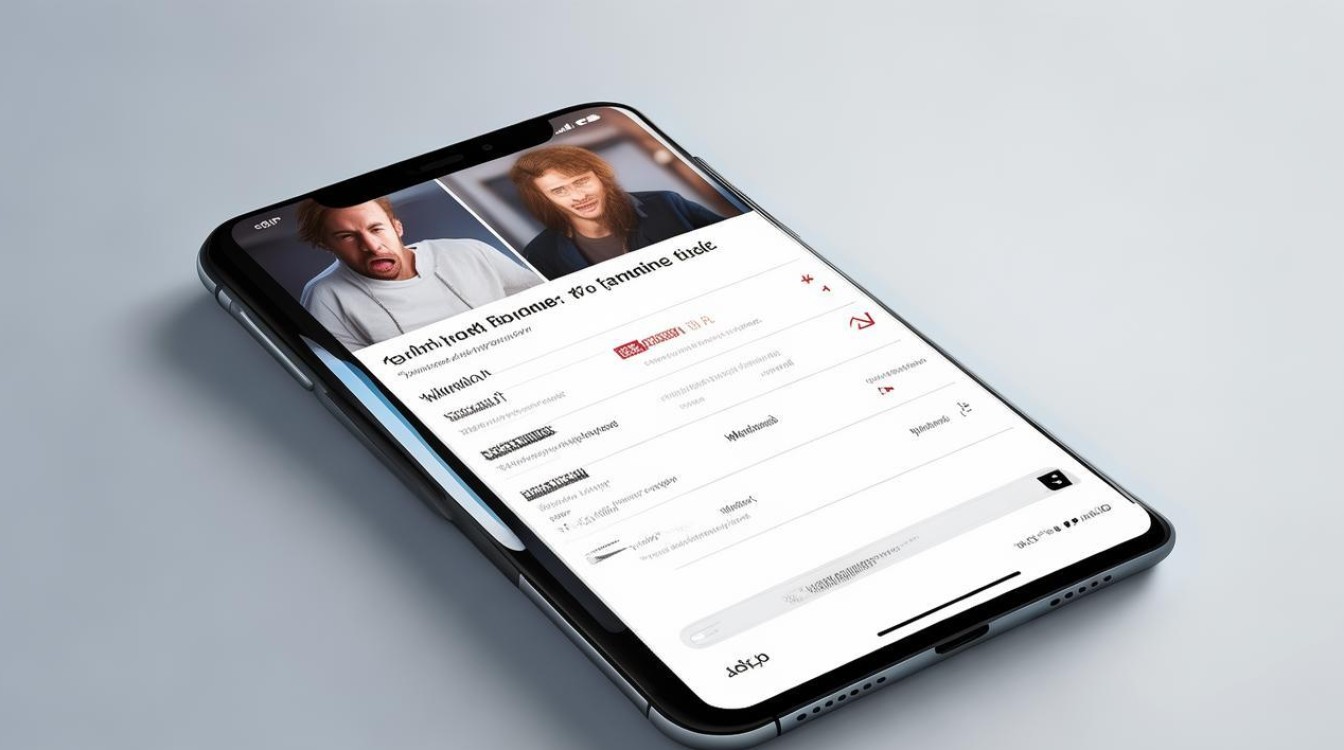
| 解决方法 | 优点 | 缺点 | 适用场景 |
|---|---|---|---|
| 清理手机空间 | 操作简单,可直接释放大量存储空间,提升手机运行速度 | 可能会误删重要文件,需要定期清理 | 手机存储空间不足,安装了大量应用且长时间未清理时 |
| 关闭后台程序和自启动项 | 快速释放内存,减少资源占用 | 部分应用可能需要重新登录,影响使用体验 | 同时运行多个应用导致内存占用过高,手机明显卡顿时 |
| 清理缓存数据 | 针对性强,能有效解决因缓存过多导致的卡顿 | 清理后部分应用可能需要重新加载数据 | 使用应用频繁,产生大量缓存数据后 |
| 优化系统设置 | 可从根本上优化手机性能,提升整体流畅度 | 部分设置可能影响用户体验,需要根据个人需求调整 | 对手机性能有较高要求,希望获得更流畅的使用体验时 |
| 更新系统和应用 | 修复漏洞,提升性能和稳定性,增加新功能 | 更新过程中可能出现问题,部分应用更新后可能不兼容 | 系统或应用存在已知问题,需要修复或获取新功能时 |
| 恢复出厂设置 | 彻底解决卡顿问题,使手机恢复到最佳状态 | 数据丢失风险大,需要重新设置和安装应用 | 手机卡顿严重,其他方法均无效时 |
FAQs
问题1:恢复出厂设置后,如何恢复备份的数据? 解答:如果是通过OPPO手机自带的云服务备份的数据,在恢复出厂设置并完成初始设置后,进入手机“设置”-“云服务”-“恢复备份”,登录相应的云服务账号,选择需要恢复的备份数据,然后点击“恢复”即可,如果是通过其他方式备份的数据,如使用第三方备份软件备份到电脑,可通过相应的软件将数据恢复到手机中。
问题2:关闭应用的自启动权限后,会影响应用的正常使用吗? 解答:一般情况下,关闭大多数应用的自启动权限不会影响其正常使用,只有在需要该应用的某些特定功能,且该功能依赖于自启动时,才可能会出现问题,某些即时通讯应用可能需要自启动才能及时接收消息提醒,但如果关闭了其自启动权限,可能无法在第一时间收到消息,用户仍可以通过手动打开应用来使用其基本功能。
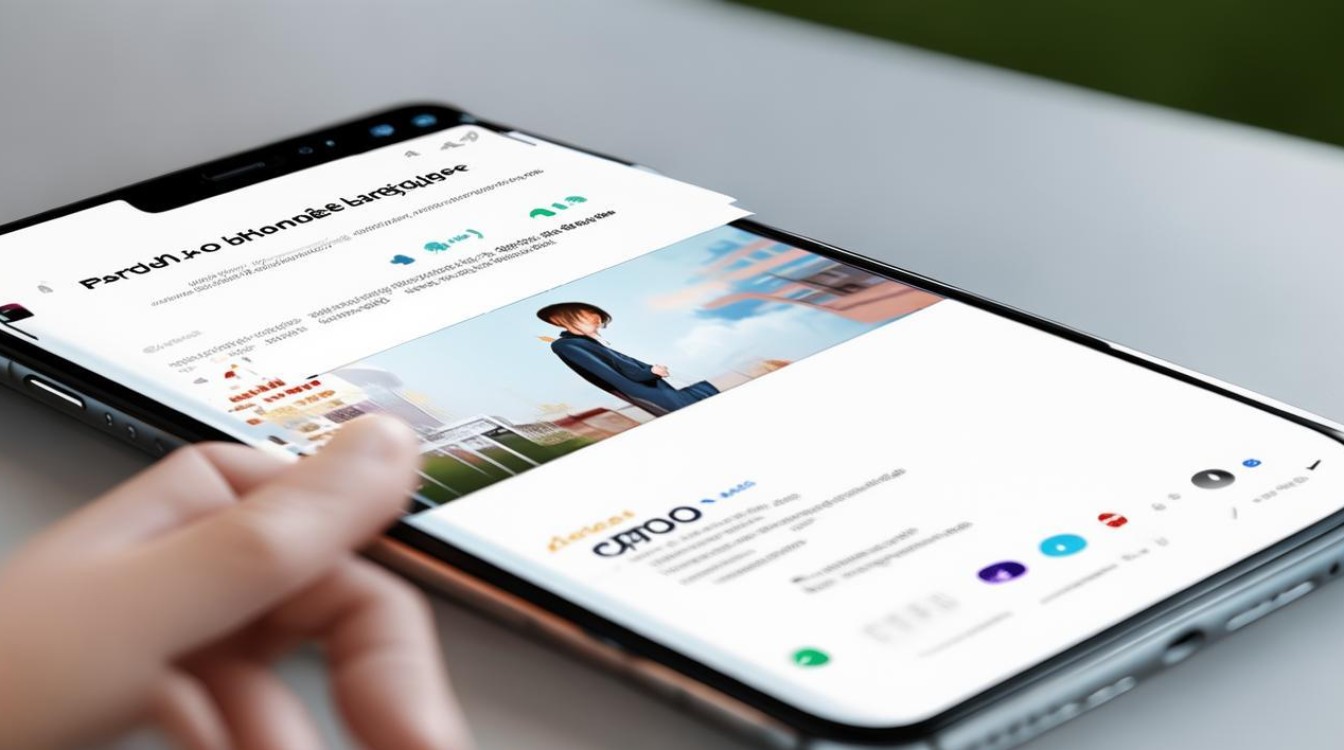
版权声明:本文由环云手机汇 - 聚焦全球新机与行业动态!发布,如需转载请注明出处。



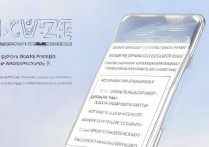
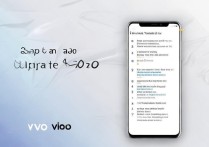







 冀ICP备2021017634号-5
冀ICP备2021017634号-5
 冀公网安备13062802000102号
冀公网安备13062802000102号